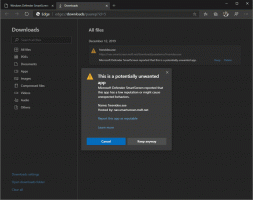Näytä vianmäärityshistoria Windows 10:ssä
Erilaisten käyttöjärjestelmän ongelmien korjaamiseksi Windows 10:n mukana tulee joukko sisäänrakennettuja vianmääritysohjelmia. Joskus ne ovat todella hyödyllisiä ja voivat ratkaista ongelman nopeasti. Kun suoritat vianmäärityksen, sen tiedot säilytetään, joten voit tarkastella sitä milloin tahansa myöhemmin.
Mainos
Windows 10:ssä Microsoft on lisännyt kaikki käytettävissä olevat vianmääritysohjelmat Asetukset-sovellukseen. Klassisen ohjauspaneelin linkki avaa myös uuden Asetukset-sivun.
Vianmääritys Windows 10:ssä
Voit suorittaa vianmäärityksen Windows 10:ssä käyttämällä uutta sivua Asetukset-sovelluksessa. Löydät ne kohdasta Asetukset \ Päivitys ja suojaus \ Vianmääritys.

Seuraavat vianmääritysohjelmat ovat käytettävissä.
- Internet-yhteydet
- Äänen toistaminen
- Tulostin
- Windows päivitys
- Sininen näyttö
- Bluetooth
- Laitteet ja laitteet
- Kotiryhmä
- Saapuvat yhteydet
- Näppäimistö
- Verkkosovitin
- Tehoa
- Ohjelman yhteensopivuuden vianmääritys
- Äänen tallennus
- Haku ja indeksointi
- Jaetut kansiot
- Puhe
- Videotoisto
- Windows Store -sovellukset
Näytä vianmäärityshistoria ja -tiedot Windows 10:ssä
Vianetsintätoiminnot siirrettiin asetuksiin, mutta mahdollisuus tarkastella vianmäärityshistoriaasi ja suorittamiesi toimien tietoja on edelleen klassinen Ohjauspaneelin ainutlaatuinen ominaisuus. Katsotaanpa, miten se nähdään.
Vianmäärityshistorian tarkasteleminen Windows 10:ssä, tee seuraava.
- Avaa Ohjauspaneeli.
- Vaihda Suuret kuvakkeet -näkymään.

- Klikkaa Ongelmien karttoittaminen kuvake.

- Napsauta vasemmalla olevaa linkkiä Näytä historia.

- Jos olet kirjautunut sisään järjestelmänvalvojana, klikkaa linkkiä Sisällytä järjestelmänvalvojana suoritetut vianmääritykset.

- Luettelossa näet tietokoneellesi tallennetun vianetsintähistorian. Valitse haluamasi parillinen ja napsauta Tarkemmat tiedot -painiketta (tai yksinkertaisesti kaksoisnapsauta riviä) nähdäksesi lisätietoja tapahtumasta.

Olet valmis. Seuraava kuvakaappaus näyttää Windows Updaten vianmääritysraportin.
 Huomautus: Nämä vianmääritykset eivät ole Windows 10:n uusi ominaisuus. Ne ovat saatavilla aiemmissa Windows 10 -versioissa perinteisen ohjauspaneelin sisällä. Varsinainen viimeaikaisiin Windows 10 -koontiversioihin tehty muutos on mahdollisuus käyttää niitä Asetukset-sovelluksen kautta. Jos käytät Windows-versiota ilman vianmäärityksiä Asetukset-sovelluksessa, katso artikkeli
Huomautus: Nämä vianmääritykset eivät ole Windows 10:n uusi ominaisuus. Ne ovat saatavilla aiemmissa Windows 10 -versioissa perinteisen ohjauspaneelin sisällä. Varsinainen viimeaikaisiin Windows 10 -koontiversioihin tehty muutos on mahdollisuus käyttää niitä Asetukset-sovelluksen kautta. Jos käytät Windows-versiota ilman vianmäärityksiä Asetukset-sovelluksessa, katso artikkeli
Vianmääritysohjelman suorittaminen Windows 10:ssä ongelmien ratkaisemiseksi
Se siitä.